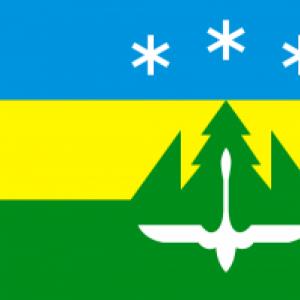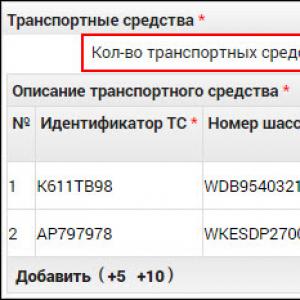Как перевести из pdf в fb2. Как конвертировать документы PDF в форматы электронных книг FB2 и ePub
Иногда бывает необходимо сконвертировать книгу или документ из одного формата в другой. Например, если у вас на компьютере нет программы, которая читает данный формат, или же если ваш ридер читает только ограниченное число форматов. В этом случае помогут конвертеры электронных книг и документов. Есть конвертеры, выполненные в виде интернет-сервисов (они не требуют установки на ПК) и конвертеры-программы, которые необходимо устанавливать на компьютер. Предлагаю вашему вниманию каталог разнообразных конвертеров.
Онлайн -конвертеры (не требуют установки на компьютер)
Все они являются бесплатными.
- Sorotokin . Конвертирует fb2 и fb2.zip в epub .
- Oleksandr Tymoshenko . Конвертирует fb2 и fb2.zip в epub.
- 2epub . Конвертирует doc, odt, fb2, html, rtf, txt, pdf (текстовые) и другие форматы в epub, fb2, lit, lrf, mobi.
- OnlineConvert . Конвертирует epub, lrf, mobi, html в форматы fb2, ltf, mobi, epub, lit, pdf.
- Free Online File Converter . Практически универсальный конвертер; конвертирует doc, docx, xls, xlsx, ppt, pptx в pdf; текстовые pdf в txt; doc, docx, rtf, html и другие форматы в fb2; изображения в pdf и т.д .
- Convert File Online . Конвертирует pdf, fb2, html в txt; txt в pdf, fb2; html в fb2; doc, docx, rtf в fb2 и pdf; bmp, jpg, gif, png в pdf .
- Go4Convert . Практически универсальный; конвертирует файлы форматов doc, fb2, epub, htm/html, odt и других в форматы epub, pdf, fb2, doc, htm/html и другие .
Конвертеры-программы ( требующие установки на компьютер)
Бесплатные. Чтобы попасть на сайт конвертера, кликните на его название (оно выделено синим цветом).
- LordKiRon . Конвертирует fb2 в epub. Однокнопочный. Только для Windows.
- Конвертер Михаила Шаронова . Конвертирует fb2 в lrf. Однокнопочный. Только для Windows.
- Calibre . Очень мощная программа, позволяющая конвертировать fb2/epub/html/mobi/odt и многие другие форматы в fb2/epub/mobi/lrf/doc и другие форматы . Есть версии для Windows, Linux, Mac OS X. Позволяет также читать электронные книги в большинстве форматов, создавать коллекции, загружать новости из интернета и конвертировать их в электронные книги.
- Плагин fbtools для OpenOffice/NeoOffice, подходит для конвертации doc, rtf, txt, odt, html в fb2 .
- Htmldocs2fb2 . Конвертирует html в fb2, doc в fb2). Только для Windows XP/Vista/7 .
- EPUBGen . Конвертирует doc, fb2, rtf в epub . Только для MacOS X.
- Any to FB2 и FB2Any . Конвертируют txt, html, doc в fb2; fb2 в txt, rtf, lit, rb.
- DjVu to PDF . Только для Windows.
- Конвертер pd4ml . Конвертирует djvu в pdf. Есть версии для Windows, Linux, MacOS X.
Делюсь собственным опытом по преобразованию вордовских документов (книг или структурированных определенным образом каких-либо работ) в форматы читалок fb2 и epub . Скажу сразу, что напрямую конвертирование doc в epub ни одной из нескольких десятков перепробованных программ к желаемому результату не приводит: то сносок нет, то содержание дублируется, то еще что-нибудь обязательно выползает. И даже такой гигант как «calibre» с этим грамотно не справляется.
Выход очень простой и одновременно полезный – нужно конвертировать документ Word в формат fb2. Полезность заключается в том, что вместо одного популярного формата для различных ридеров, вы получаете сразу два, ну и плюс ко всему редактировать его гораздо проще, чем формат epub.
Правильное оформление исходного документа в doc
Итак, начнем подробнейшим образом разбираться с самим процессом преобразования. Для начала необходимо убедиться, что исходный текстовый документ у вас оформлен и отформатирован надлежащим образом. Мало кто знает и использует такие полезные вещи в Ворде, как заголовки, разрывы страниц, сноски и многое другое. Привожу в качестве примера небольшой документ, предполагаемую книгу, которая специально оформлена неправильно. Скачать ее можно, кликнув на скриншот.

Сразу бросается в глаза безобразное оформление: заголовки выделены только с помощью жирности, сноски просто помечены курсивом, а каждая последующая глава идет без какого-либо малейшего разрыва от предыдущей. Что ж, придется отформатировать текст должным образом. Для начала избавимся от лишних абзацев и сделаем название каждой главы на новой странице, причем отформатируем его именно как Заголовок. Включаем отображение непечатаемых знаков.

Перед каждой главой ставим курсор и нажимаем Ctrl+Enter. Указанное сочетание клавиш создаст разрыв страницы и перенесет нашу главу на новый лист. Удаляем лишний перенос строки перед названием главы. Выделяем само название и идем в «Стили». Здесь нужно выбрать «Заголовок 1», после чего можно продолжить форматировать название: выравнивать по центру, менять размер и сам шрифт.

Проделываем эту процедуру с каждой главой. Для чего это нужно? Во-первых, это правильное оформление текста, ну а во-вторых, подобная разметка сильно поможет впоследствии в автоматическом формировании активного (кликабельного) оглавления на читалках.

Осталось разобраться со сносками и наша будущая книга почти готова. Напоминаю, что сейчас сноски оформлены неправильно, точнее вовсе никак не оформлены, а идут сплошным текстом.

Но это как раз легко исправить. Ставим курсор непосредственно в конце текста, после которого должна идти сноска и нажимаем комбинацию клавиш Alt+Ctrl+F. Рядом с текстом появится маленькая цифра, номер сноски, а в конце страницы (курсор сам переместится в нужное место) можно вставить сам текст сноски.

Оформляем подобным образом все сноски в тексте и на этом работа с исходным документом окончена. На всякий случай еще раз оговорюсь, что мы не ставим перед собой целью оформление документа абсолютно правильно, по ГОСТу и так далее. Мы его отформатировали только для того, чтобы на следующих этапах получались правильные книги в формате fb2 и epub.
Конвертирование doc в fb2
На мой взгляд, самой лучшей, удобной и наиболее правильной конвертирующей документ в fb2 программой является «FictionBook Tools». Она единственная в своем роде, которая правильно определяет и форматирует сноски в fb2. Да и скорость работы у нее шикарнейшая. Итак, скачиваем программу, устанавливаем (либо можно воспользоваться архивом в конце статьи и распаковать в любое место на диск). Кладем в папку с этой программой наш отформатированный doc-файл «Correct.doc» и запускаем приложение «doc2fb.hta».

Заходим в настройки и ставим галочку «Определять сноски как». Это если у вас в исходном документе сноски присутствуют. Если же их нет, то в настройках нам делать нечего вовсе, там все и так правильно выставлено по умолчанию.

Нажимаем кнопку «Преобразовать» и ждем, когда чуть ниже нее в «Журнале» появится новый пункт «Преобразованные файлы».

Таким образом программа нам дает знать, что процесс конвертации закончен. Смотрим папку с программой и обнаруживаем там появление нашей книги уже в формате fb2.

Редактирование fb2
В принципе, книгу уже можно открывать на электронных читалках и в таком виде, но я предлагаю все-таки ее немножко отредактировать и сделать более корректной. Для этого можно воспользоваться замечательной программой «FictionBook Editor», а если же вы уже съели не одну собаку на этом деле, то вам вполне может быть достаточно и любого текстового редактора. Я же буду рассматривать процесс редактирования именно через указанную выше программу.
Итак, запускаем ее (естественно, после скачивания и установки) и открываем в ней нашу книгу. Мы видим, что книга вполне себе читается, и даже отображаются обложка и сноски. Но явно не хватает автора и названия книги, да и эпиграф почему выглядит обычным текстом. Поэтому сразу идем в режим редактирования кода.

Первое, что надо сделать, это указать жанр, к которому относится наша книга. Проще всего это сделать войдя в режим «Описание документа» и выбрав соответствующий жанр из выпадающего списка.


Так как у нас уже есть обложка, то строку
«
смело удаляем. А вот этот кусок текста:
Заменяем на:
Текст эпиграфа текст эпиграфа текст эпиграфа текст эпиграфа текст эпиграфа текст эпиграфа текст эпиграфа текст эпиграфа текст эпиграфа текст эпиграфа
В итоге, код у нас должен теперь выглядеть вот таким образом:

Все, на этом мелкие правки книги в формате fb2 можно считать оконченными. Она уже вполне корректно будет открываться на любых читалках. Но для того, чтобы быть оформлять грамотно и красиво книги в формате fb2 я бы рекомендовал хорошенько изучить спецификации данного формата. Например, можно воспользоваться неплохим описанием по этой ссылке .
Конвертирование fb2, который был получен из doc в epub
Этот процесс, наверное, самый простой из всего, что мы уже сделали. Для его успешного завершения нам понадобится программа «calibre». После скачивания и установки, запускаем ее и добавляем в нее нашу отредактированную книгу в формате fb2 (можно просто перетянуть в окно программы). Справа отобразится наша обложка и немного информации о книге. Для того чтобы получить книгу в формате epub нажимаем соответствующую кнопку вверху.

Перед нами откроется большое окно с многочисленными настройками будущей книги и процесса конвертации. Не буду все их описывать, укажу только те, которые требуются для нашей задачи.
В разделе «Метаданные» проверяем все атрибуты книги: название, автор, жанр (пометки) и прочие.

В разделе «Вид и функции» в пункте «Вставить семейство шрифтов» выбираем именно тот шрифт, в котором по нашей задумке будет книга.

В разделе «Содержание» ставим галочку «Вручную исправить оглавление после завершения преобразования».

В разделе «Импорт FB2» ставим галочку «Не вставлять Оглавление в начало книги».

В разделе «EPUB выход» ставим галочку «Сохранять соотношение сторон обложки».

После установок указанных настроек можно нажимать «ОК» и процесс конвертации запустится. Когда дойдет очередь до формирования содержания, то программа покажет окно, в котором вручную можно добавлять или удалять разделы, которые будут находиться в содержании книги. У нас в примере в содержание попали сноски и заголовок книги, значит, нужно их удалить, выделив и нажав соответствующую кнопку.

После чистки и правки будущего содержания список стал выглядеть следующим образом:

Нажимаем «ОК» и завершаем процесс преобразования. Получившаяся книга по умолчанию сохраняется в папке «C:\Users\Имя_Пользователя\Documents\Библиотека Calibre\» во вложенной подпапке с именем автора.
Заключение
Данная статья не претендует на оригинальность и какой-то единственный возможный вариант решения поставленной задачи. Здесь также не рассмотрены все доступные корректировки выходных форматов книг. Тем не менее, в рамках минимального ознакомления с правильной конвертацией вордовских документов в наиболее популярные электронные книжные форматы данной статьи вам будет вполне достаточно. При наличии желания и свободного времени вы всегда сможете сделать что-то лучше.
Одним из самых популярных форматов для чтения, отвечающих современным потребностям читателей, является FB2. Поэтому актуальным становится вопрос конвертирования электронных книг других форматов, включая PDF, именно в FB2.
К сожалению, в большинстве программ для чтения файлов PDF и FB2, за редким исключением, не предусмотрена возможность конвертации одного из этих форматов в другой. Для этих целей, прежде всего, используются онлайн-сервисы или специализированные программы-конвертеры. О применении последних для конвертации книг из PDF в FB2 мы и поговорим в данной статье.
Сразу нужно сказать, что для нормальной конвертации PDF в FB2 следует использовать исходники, в которых текст уже распознан.
Способ 1: Calibre


Способ 2: AVS Document Converter
Теперь перейдем к приложениям, которые специально предназначены для конвертирования документов различных форматов. Одной из лучших таких программ является AVS Document Converter
- Запустите AVS Document Converter. Для открытия исходника в центральной части окна или на панели инструментов кликните по надписи «Добавить файлы»
, или примените комбинацию Ctrl+O
.

Также можно произвести добавление через меню, последовательно кликнув по надписям «Файл» и «Добавить файлы» .
- Запускается окошко добавления файла. В нем следует перейти в директорию размещения PDF, произвести его выделение и нажать «Открыть» .
- Объект PDF добавлен в AVS Document Converter. В центральной части окна программы для предварительного просмотра отображается его содержимое. Теперь нам нужно указать формат, в который следует конвертировать документ. Эти настройки выполняются в блоке «Выходной формат» . Нажмите на кнопку «В eBook» . В поле «Тип файла» из раскрывающегося списка выберите «FB2» . После этого, чтобы указать, в какую именно директорию будет производиться конвертирование, справа от поля «Выходная папка» жмите «Обзор…» .
- Открывается окошко «Обзор папок» . В нем нужно перейти в директорию расположения папки, в которой вы желаете, чтобы хранился результат конвертирования, и выделить её. После этого нажмите «OK» .
- После того, как все указанные настройки внесены, для активации процедуры преобразования жмите «Старт!» .
- Начинается процедура конвертирования PDF в FB2, прогресс которой можно наблюдать в процентах в центральной области AVS Document Converter.
- После окончания преобразования открывается окошко, в котором говорится, что процедура успешно окончена. Также в нем предлагается открыть папку с результатом. Жмите на «Откр. папку» .
- После этого через Проводник Windows открывается директория, в которой располагается преобразованный программой файл в формате FB2.








Главным недостатком данного варианта является то, что приложение AVS Document Converter платное. Если же применять его бесплатный вариант, то на страницы документа, который получится в результате конвертирования, будет наложен водяной знак.
Способ 3: ABBYY PDF Transformer+
Существует специальное приложение ABBYY PDF Transformer+, которое предназначено для конвертирования PDF в различные форматы, включая FB2, а также выполнения преобразования в обратном направлении.
- Запустите ABBYY PDF Transformer+. Откройте Проводник Windows
в той папке, в которой расположен подготовленный для конвертации файл PDF. Выделите его и, зажав левую кнопку мышки, перетащите в окно программы.

Также существует возможность поступить по-другому. Находясь в ABBYY PDF Transformer+, щелкните по надписи «Открыть» .
- Запускается окно выбора файла. Переместитесь в ту директорию, где расположен PDF, и выделите его. Жмите «Открыть» .
- После этого выбранный документ будет открыт в ABBYY PDF Transformer+ и отобразится в области для предварительного просмотра. Жмите на кнопку «Конвертировать в» на панели. В открывшемся перечне выберите «Другие форматы» . В дополнительном списке щелкните по «FictionBook (FB2)» .
- Открывается небольшое окошко параметров конвертирования. В поле «Название» впишите то наименование, которое хотите присвоить книге. Если вы хотите добавить автора (это не обязательно), то щелкните по кнопке справа от поля «Авторы» .
- Открывается окошко добавления авторов. В данном окне можно заполнить следующие поля:
- Второе имя;
- Фамилия;
- Псевдоним.
Но все поля заполнять не обязательно. Если авторов несколько, то можно заполнить несколько строк. После того, как необходимые данные введены, жмите «OK» .
- После этого происходит возврат в окошко параметров конвертирования. Жмите на кнопку «Конвертировать» .
- Начинается процесс конвертирования. Его прогресс можно наблюдать с помощью специального индикатора, а также числовой информации, сколько из страниц документа уже обработано.
- После завершения преобразования запускается окно сохранения. В нем нужно перейти в ту директорию, где вы желаете разместить преобразованный файл, и нажать «Сохранить» .
- После этого файл FB2 будет сохранен в указанной папке.








Недостаток данного способа заключается в том, что ABBYY PDF Transformer+ является платной программой. Правда, существует возможность пробного использования в течение одного месяца.
К сожалению, не так много программ предоставляют возможность конвертирования PDF в FB2. В первую очередь, это связано с тем, что данные форматы используют совершенно разные стандарты и технологии, что осложняет процедуру корректного преобразования. К тому же, большинство известных конвертеров, поддерживающих данное направления конвертирования, являются платными.
FB2 — формат крайне популярный, и чаще всего в нем можно встретить электронные книги. Существуют специальные приложения-читалки, обеспечивающие не только поддержку этого формата, но и удобство отображения контента. Логично, ведь многие привыкли читать не только на экране компьютера, но и на мобильных устройствах.
Каким бы крутым, удобным и распространенным не был FB2, основным программным решением для создания и хранения текстовых данных все же остается Microsoft Word и его стандартные форматы DOC и DOCX. Кроме того, многие электронные книги по старинке все еще распространяются в нем.
Открыть такой файл можно на любом компьютере с установленным Офисом, вот только для чтения он будет выглядеть не очень удобно, а возится с изменением форматирования текста пожелает далеко не каждый пользователь. Именно по этой причине потребность перевести документ Ворд в FB2 так актуальна. Собственно, о том, как это сделать мы и расскажем ниже.
К сожалению, стандартными средствами текстового редактора Майкрософт Ворд преобразовать DOCX-документ в FB2 невозможно. Для решения этой задачи придется прибегнуть к использованию стороннего софта, а именно . Это не самая популярная программа, но для наших целей ее функциональности хватит с лихвой.

Несмотря на то, что установочный файл занимает меньше 1 Мб, характеристики приложения приятно удивляют. Ознакомиться с ними можно ниже, скачать этот конвертер вы можете на официальном сайте его разработчика.

1. Скачав архив, распакуйте его с помощью архиватора, установленного на вашем компьютере. Если такового нет, выберите подходящий из нашей . Мы же рекомендуем воспользоваться одним из лучших решений для работы с архивами — программой WinZip.

2. Извлеките содержимое архива в удобное для вас место на жестком диске, помести все файлы в одну папку. Сделав это, запустите исполняемый файл .
3. Запустив программу, откройте в ней документ Word, который хотите преобразовать в FB2. Для этого на панели инструментов нажмите кнопку в виде папки.

4. Указав путь к файлу, откройте его, нажав «Open» , текстовый документ будет открыт (но не отображен) в интерфейсе программы. В верхнем окне будет просто указан путь к нему.

5. Теперь нажмите кнопку «File» и выберите пункт «Convert» . Как видно из подсказки возле этого пункта, запустить процесс конвертирования можно и с помощью клавиши «F9» .

6. Дождитесь завершения процесса, перед вами появится окно, в котором можно задать имя для конвертированного файла FB2 и сохранить его на компьютер.

Примечание: По умолчанию программа сохраняет преобразованные файлы в стандартную папку «Документы» , причем, запаковав их в архив ZIP.

7. Перейдите в папку с архивом, в котором содержится FB2-файл, извлеките его и запустите в программе-читалке, например, , ознакомиться с возможностями которой вы можете на нашем сайте.

Как видите, текстовый документ в формате FB2 выглядит куда более пригодно для чтения, чем в Ворде, тем более, что открыть этот файл можно и на мобильном устройстве. У того же FBReader есть приложение практически под все настольные и мобильные платформы.

Это лишь один из возможных вариантов, который позволяет перевести документ Word в FB2. Для тех пользователей, кого этот способ по каким-то причинам не устраивает, мы приготовили еще один, о нем и пойдет речь ниже.
Использование онлайн-конвертера
Существует довольно много ресурсов, позволяющих онлайн конвертировать файлы одного формата в другой. Необходимое нам направление Ворд в FB2 тоже присутствует на некоторых из них. Чтобы вы долго не искали подходящий, проверенный сайт, мы уже сделали это для вас и предлагаем на выбор целых три онлайн-конвертера.
Рассмотрим процесс конвертирования на примере последнего (третьего) сайта.

1. Выберите файл Word, который вы хотите преобразовать в FB2, указав к нему путь на компьютере и открыв его в интерфейсе сайта.

Примечание: Данный ресурс позволяет также указывать ссылку на текстовый файл, если он размещен в вебе, или загрузить документ из популярных облачных хранилищ — Dropbox и Google Drive.
2. В следующем окне необходимо выполнить настройки конвертирования:
- Пункт «Программа для чтения полученной электронной книги» рекомендуем оставить без изменений;
- Если это необходимо, измените имя файла, автора и размеры полей;
- Параметр «Изменить кодировку начального файла» лучше оставить как есть — «Автоопределение» .

3. Нажмите кнопку «Преобразовать файл» и дождитесь завершения процесса.
Примечание: Скачивание преобразованного файла начнется автоматически, так что просто укажите путь для его сохранения и нажмите «Сохранить» .

Теперь вы можете открыть файл FB2, полученный из документа Ворд, в любой программе, которая поддерживает этот формат.

Вот, собственно, и все, как видите, перевести Word в формат FB2 совсем несложно. Просто выберите подходящий метод и воспользуйтесь им, будет это программа-конвертер или онлайн-ресурс — решать вам.
Сам по себе формат fb2 является одним из представителей форматов для хранения различных документов. Чаще всего в нем содержатся различные книги и прочее. Его отличительным достоинством является то, что с его помощью можно читать книги на разнообразных мобильных устройствах. К примеру, большинство мобильных девайсов не поддерживают формат PDF (в котором чаще всего распространяются книги), но fb2 для них подходит идеально. Разумеется, можно скачать специальное программное обеспечение, которое будет открывать PDF-файлы, но его нужно еще найти, а это далеко не всегда удается.
Самые простые способы
В связи с этим пользователи очень часто ищут способы конвертирования файлов из формата PDF в fb2. Необходимо отметить, что переконвертировать файлы можно несколькими способами. Самый быстрый заключается в использовании специального конвертера PDF to fb2. Для того чтобы воспользоваться подобным программным обеспечением, не нужно обладать какими-то запредельными знаниями. Для этого нужно просто выбрать исходный файл, затем указать конечную папку и дождаться, когда процесс конвертирования завершится. Основным достоинством этой программы является ее простой и понятный интерфейс. Именно благодаря ему, переконвертировать один формат файла в другой сможет даже начинающий пользователь.
Также, пользователь может воспользоваться специальным он-лайн конвертером PDF Reader, который изменит формат PDF в fb2. Он может изменить формат практически любого файла в тот, который нужен пользователю, а самое главное его достоинство заключается в том, что его не нужно устанавливать на ПК.
Для тех, кто не ищет легких путей
Существует еще один выход из подобной ситуации. Например, можно сначала изменить формат документа PDF в DOC (если, к примеру, вы хотите в файле что-либо откорректировать), а уже после этого переконвертировать его в fb2. Для того чтобы перевести PDF в DOC, можно воспользоваться программой Amber PDF Converter. Ее основное преимущество заключается в том, что она поддерживает конвертирование PDF файлов в огромное множество иных форматов (например, html, chm, txt, doc, xls, mcw, sam и др.). Затем, чтобы осуществить последний этап конвертирования, нужно установить программу HtmlDocs2fb2. Как можно узнать из названия, работать эта программа может не только с форматом doc, но и html. Кроме того, среди ее функционала имеется возможность автоматического архивирования результатов. В результате пользователь может с помощью этих программ получить переконвертированный файл.